一、调整游戏设置

1. 降低画面质量:进入游戏设置页面,将画面质量调整为低或中等,关闭一些不必要的特效,如阴影效果、光环效果等。
2. 关闭每秒帧数限制:在游戏设置中,将每秒帧数限制关闭,可以提升游戏运行流畅度。
二、清理游戏缓存

1. 打开DNF游戏目录,找到Cache文件夹。
2. 将Cache文件夹中的所有文件删除,清理游戏缓存。
三、关闭不必要的程序
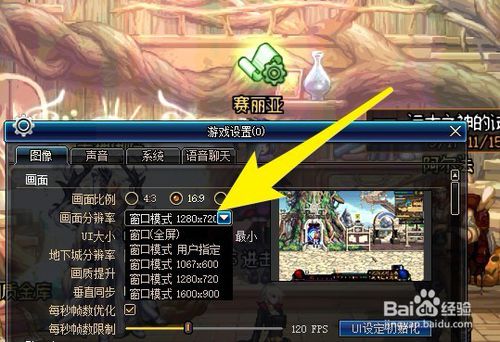
1. 按下Ctrl+Alt+Del组合键,打开任务管理器。
2. 结束一些不必要的进程,如浏览器、音乐播放器等,释放系统资源。
四、更新显卡驱动程序

1. 打开显卡厂商官网,下载最新版本的显卡驱动程序。
2. 安装驱动程序,重启电脑。
五、优化系统设置

1. 关闭Windows自动更新:按下Win+R,输入services.msc,找到Update Orchestrator Service(或Windows Update),将其启动类型改为禁用。
2. 设置虚拟内存:右键桌面此电脑,选择高级系统设置,点击高级性能设置,点击高级虚拟内存更改,去掉勾选自动管理,选中安装DNF的硬盘,输入虚拟内存大小,点击设置,点击确定,重启生效。
六、使用游戏助手

1. 下载并安装DNF游戏助手。
2. 在助手中进行游戏修复,提高游戏登录速度。
七、升级电脑硬件

1. 如果您的电脑硬件配置较低,可以考虑升级CPU、显卡、内存等硬件。
2. 升级硬件后,游戏运行会更加流畅。
通过以上方法,相信您已经能够解决DNF游戏卡顿的问题。在享受游戏乐趣的同时,也要注意保持电脑的清洁和硬件的更新,以确保游戏体验的流畅。

















网友评论